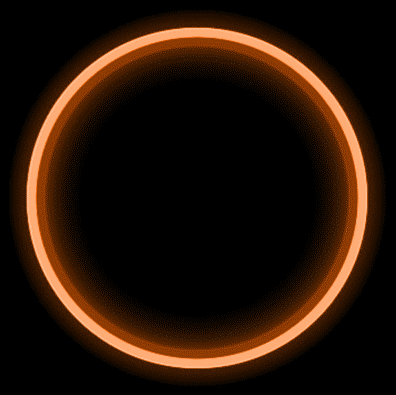Введение
Знакомство с ОС

Окно CircleOS Manager
По умолчанию при старте ОС запускается приложение Circle OS Manager.
Это основное приложение для управления системой.
Подробнее о возможностях Circle OS Manager можно почитать тут.

Меню приложений CircleOS
Circle OS имеет классический рабочий стол с отображением на главном экране значков установленных приложений.
Перед началом полёта, тапните значок нужного приложения, чтобы запустить его.
(какие полётные приложения поддерживает CircleOS вы можете почитать тут)
(как настроить автозагрузку при старте CircleOS нужного полётного приложения можно узнать тут)
Стандартные приложения
Circle OS не имеет предустановленных полётных и других сторонних приложений
(в том числе DJI GO 4 и DJI Fly).
Необходимые приложения в ОС устанавливаются несколькими способами :
1. Раздел "Установка приложений" в CircleOS Manager (подробнее тут)
2. Google Play маркет (подробнее тут) (где активировать Google Play в CircleOS - тут)
3. APK-файл приложения

Подключение к интернету
Подключение к интернету в Circle OS может быть выполнено несколькими способами :
-
Подключение к Wi-Fi сети (приложение ''Настройки" -> Wi-Fi).
-
Подключение совместимого Hilink-модема в USB-А порт (приложение ''Настройки" -> Ethernet и NDIS-модемы).
-
Подключение совместимой USB-Ethernet карты в USB-А порт (приложение ''Настройки" -> Ethernet и NDIS-модемы).

Подключение к Wi-Fi сети

Проводное подключение с помощью сетевой USB-Ethernet карты

Параметры сетевого подключения прописаны вручную
Поддержка Wi-Fi 5GHz
В Circle OS реализована поддержка 802.11a/n (Wi-Fi) сетей в диапазоне 5Ггц, что раньше являлось недоступным для российского и некоторых других регионов. Поддерживаются различные каналы вплоть до 161-го и скорость передачи данных до 300Мбит.
Поддержка USB-модемов, USB-Ethernet карт
Для подключения к интернету / проводной локальной сети (кроме Wi-Fi) в Circle OS можно использовать HiLink USB-модем, либо сетевую USB-Ethernet карту.
HiLink USB-модем – 3G/4G модем со специальной прошивкой, работает самостоятельно и определяется как сетевая карта (например USB-модем от Yota 4G).
Поддерживаются любые USB-Ethernet сетевые карты 10/100/1000Мбит на чипах Realtek RTL81XX.
ВАЖНО! При подключении гигабитной сетевой карты в USB-A порт не даст полноценной скорости т.к. USB-A 2.0 порт. Скорость передачи по интерфейсу USB 2.0 составляет максимум 480мб/c. В лучшем случае скорость передачи данных по сети будет не выше 150Мбит.
Рекомендуется использовать сетевую карту не более 100Мбит, стабильнее работа устройства, полноценная поддержка USB2.0 , меньше потребляет энергии. Ко всем устройствам (кроме GL300K) возможно подключение Android-смартфона в режиме USB-модема.

Совместимая USB-Ethernet карта 10/100Мбит на чипе Realtek RTL8152

CrystalSky 7 с подключенным USB-модемом
Основная цель применения : передача данных без задержек в сети (например трансляция FullHD сигнала с камеры дрона на сервер трансляции в локальной сети или интернет).
Когда дрон может работает только в диапазоне 2.4Ггц и нет возможности подключить Wi-Fi 5Ггц, проводное подключение будет альтернативным решением.
Подключение UVC-медиа устройств

В Circle OS добавлена поддержка UVC-медиа устройств (камер, тепловизоров, аналоговых 5.8 UVC-приемников). Большинство таких устройств работают с приложением “Камера” или используют собственное приложение.
Для начала работы подключите ваше UVC-устройство в USB-A порт и запустите приложение “Камера”.
ВАЖНО! Не все UVC-устройства будут работать со стандартным приложением камеры.
Ярлык приложения "Камера" по умолчанию отсутствует в списке приложений если UVC-устройство не подключено.


Приложение "Камера" в меню приложений
Вывод картинки с совместимого UVC-устройства
(в данном примере это приемник 5.8G FPV видео сигнала )
RTMP-сервер
Передача изображения на сторонние устройства
CircleOS имеет собственный локальный RTMP-сервер для передачи изображения и возможность просмотра со сторонних устройств.
Чтобы вывести картинку с дрона необходимо запустить CircleOS Manager -> вкладка "Настройки" и включить параметр RTMP-сервер. В параметрах трансляции DJI GO 4 (DJI Pilot, DJI Fly и др.) выбрать “Custom rtmp”, ввести адрес : rtmp://localhost/dji/live и начать трансляцию. Для ее просмотра на другом устройстве необходимо включить точку доступа на устройстве с CircleOS (лучше всего подключить устройство к локальной сети с помощью Wi-Fi или USB-Ethernet сетевой карты – организовать простую и производительную сеть можно обычным (портативным) роутером с поддержкой диапазона 5Ггц).
Устройство принимающее сигнал необходимо подключить к точке доступа устройства с СircleOS и ввести адрес : rtmp://192.168.1.3/dji/live в любой совместимый плеер поддерживающий воспроизведение потока (например Larix Player или VLC).
Примечание : ip адрес (192.168.1.3) может отличаться, если вы подключаете пульт/монитор и принимающее сигнал устройство к локальной сети. Узнать ip-адрес своего пульта/монитора в сети можно в настройках :
О пульте (О CrystalSky) -> Общая информация
ВАЖНО! Передающее и принимающее устройства не должны быть в разных сетях / подсетях.
ВАЖНО! Если вы подключаете оба устройства через роутер - желательно подключение к Wi-Fi сетям в диапазоне 5ГГц (если принимающее устройство поддерживает сети в этом диапазоне). Это исключит тормоза при передаче картинки т.к. в большинстве случаев связь с коптером может конфликтовать работая на одной и той же (2.4ГГц) частоте.

Выбор функции трансляции

Трансляция на RTMP

Адрес введён. Все готово для начала вывода видео/аудио сигнала
Подключение двух контроллеров к дрону
Данная функция доступна для всех устройств (кроме контроллера GL300E), совместима только с OcuSync (2) дронами (Phantom 4 Pro v2.0 , Mavic 2 Pro (Zoom)). Есть два режима соединения :
-
Primary (первичный, основной)
-
Secondary (вспомогательный).
Это означает, что к совместимому дрону можно подключить например два контроллера с монитором или два монитора (или сочетания из этих устройств в любом виде), либо в качестве вторичного, при этом на вторичном контроллере/мониторе должна быть предустановлена Circle OS. Функция присутствует только в приложении DJI GO 4 версии 4.3.15 и выше. Выполнить подключение можно один раз через DJI GO 4, затем использовать текущую конфигурацию подключения контроллера с любыми полётными приложениями.
ВАЖНО! Данная функция является 100% реализацией двойного подключения на DJI Smart Controller (в DJI Smart Controller эта функция присутствует из коробки).
Первичный контроллер всегда имеет преимущество в управлении дроном/подвесом. Если первичный контроллер использует стики управления дроном, вторичный не сможет повлиять на процесс управления и сможет только контролировать подвес камеры (при условии, что подвес не контролируется в этот момент с первичного контроллера).
Тайм-аут после отпускания стиков в нейтральное положение составляет 2-3 сек, после чего на вторичном контроллере можно продолжить использовать управление дроном / подвесом. Вторичный контроллер не сможет подключиться к дрону пока не включен первичный контроллер, однако при обрыве связи или выключения первичного контроллера, вторичный не отключится и продолжит связь с дроном.

Выбор режима подключения контроллера на GL300K

GL300K подключен к Phantom 4 Pro V2.0 в качестве второго контроллера

Связка : GL300L с iPad (первичный) и GL300K (вторичный) подключены к Phantom 4 Pro V2.0
ПРИМЕЧАНИЕ. Для обычного подключения любого контроллера в первичном режиме к дрону, без приложения, работает сочетание кнопок на контроллере : C1 + C2 + Запись видео (нажимать и держать одновременно до появления звуковых сигналов – после этого нажимаем кнопку на подвесе дрона).
Режим Dual Screen
Функция позволяет запускать приложения на разных экранах и переключаться между ними при условии, что к HDMI-выходу подключен внешний монитор. Чтобы начать работу в режиме DualScreen необходимо включить данную функцию в настройках системы.
Настройки -> Экран -> DualScreen



Окно настроек можно закрыть и запустить нужное приложение на основном экране. По умолчанию сигнал с основного экрана дублируется и на HDMI-выход

Вывод изображения на внешний монитор. По умолчанию идёт дубль сигнала.
Чтобы перенести текущее приложение на внешний монитор, делаем свайп слева или справа по экрану.

Приложение перенесено и назначено на внешний монитор (закрыть его можно обычным способом – в недавних приложениях). На основном экране можно запускать другие приложения. Перенос приложений между экранами осуществляется посредством свайпов от края экрана (слева/справа).

Чтобы вернуться к стандартному режиму, на панели навигации появляется специальная кнопка.

Кнопка возврата приложения.
Появляется в том случае если приложение было перенесено на внешний монитор
По окончании работы и отключения внешнего монитора, рекомендуется отключить функцию
Dual Screen.
Основная цель применения : транслировать сигнал (перенос полётного приложения) с камеры дрона на внешний монитор или шлем без прерываний при необходимости использовать параллельно другое приложение (например карты, фото и.т.п.) или открытый документ.
Жесты
Уникальная функция позволяющая выполнять различные задачи (запуск приложений, действий) отовсюду, в том числе из полноэкранных приложений. При включении этой функции создается специальная (указанная пользователем) область на экране. При тапе открывается область для рисования жеста. Чтобы включить систему жестов запускаем настройки и выбираем соответствующий пункт.
Настройки -> Жесты -> Вкл


Выбираем нужную область на экране (слева или справа), настраиваем ширину, высоту и позицию.


Теперь можно приступить к рисованию жеста.
Заходим в добавление, удаление и редактирование жестов.



В качестве примера добавим действие открытия окна использования памяти приложениями и нарисуем любой жест.




Жест добавлен. Теперь можно использовать его, чтобы запустить действие, которые мы выбрали. Тапаем из любого места на экране ту область, которую мы выбирали ранее – появится окно ввода жеста. Рисуем жест.

Готово! Система распознала ваш жест и запустила действие.

ВАЖНО! Система не будет реагировать на слишком искаженный ввод жеста. Так же не стоит делать слишком похожие друг на друга жесты для разных действий – система может ошибочно распознать ваш жест и выполнить вместо ожидаемого другое действие.
GPS и локация
В ОС поддерживается выбор источников геолокации (включая координаты по сети ), а так же отключение GPS приёмника. Чтобы выбрать нужный режим делаем следующее :
Настройки -> GPS и локация -> Режим



Режим По спутникам GPS - классический режим, в котором по умолчанию работает на прошивке производителя. Получение данных местоположения осуществляется со спутников.
Важно! GPS-приёмник контроллера / монитора поддерживает GPS/Glonass/Gallileo/Beidou
Режим По координатам - получение данных местоположения осуществляется через Wi-Fi и любые другие подключения к интернету. Включение этого режима позволит приложениям корректно получать данные местоположения в помещении через мобильные и Wi-Fi сети, где сигнал GPS/Glonass отсутствует (например приложения прогноза погоды, которые определяют местоположение автоматически).
Режим По всем источникам - получение данных местоположения осуществляется через сети и спутники. Рекомендуется для включения по умолчанию...
Безопасность. Блокировка экрана
Актуально только для CrystalSky 5.5 и 7.85 (Ultra)
Circle OS предоставляет возможность изменять настройки безопасности, устанавливать блокировку экрана, изменять администраторов устройства и разрешать / запрещать установку приложений из неизвестных источников (как на Android).


Установка блокировки экрана
Режим высококонтрастного текста
В дополнение к штатной функции SRE (режим повышенной яркости и контраста дисплея) в Circle OS присутствует возможность включения контрастности текста. Данная функция является системной
и влияет на отображение текста во всех приложениях.
Настройки -> Спец. возможности -> Высококонтрастный текст

Рассмотрим сравнение текста на сл. изображениях (в качестве примера запущено приложение DJI GO 4). Наилучший эффект использования достигается в очень яркую солнечную погоду в сочетании с включенной функцией SRE (особенно для устройств с яркостью 1000 канделов)

Функция контрастного текста отключена

Функция контрастного текста включена

Контрастность текста выключена